自分のブログを多くの読者に読んでももらうために、てなブログのブックマークやtwitterフォローのアイコンを置いている人も多いかと思います。
今回は、RSSの最大手であるFeedlyボタンの設置方法についてご紹介します。

はてなブログに関する記事で人気なのはこちらの記事です。こちらも是非お読みください。
はてなブログで人気の記事
Feedlyとは?
Feedlyとは、RSSリーダーの一種で、登録した複数のブログの更新分だけをまとめて表示できる便利なアプリです。
色々なブログをブラウザの「お気に入り」からいちいち開く必要はなく、登録したブログ更新分だけが一覧として表示され、そこからリンクでブログページに飛べるため、閲覧効率が飛躍的に向上します。

Feedlyの最大特徴は、非常にシンプルな構成やデザインであることです。そのため、他のRSSアプリよりも継続して使われているようです。

ただし、アプリ自体は英語で表示されるため、英語が苦手な方は大まかな使い方を理解してから使ってみましょう。

英語で表示されていても、日本語での検索や日本語のページも開けますのでご安心ください。
Feedlyボタンの作成方法
それでは、Feedlyボタンの作成方法をSTEPごとに説明していきます。
STEP1 feedlyボタンを選択する
まず、以下サイトにアクセスします。
https://www.feedly.com/factory.html
サイト内のSTEP1に表示されるボタンアイコンから、好きなデザインを選択します。
STEP2 URL貼り付け
次に、STEP2に表示されるブログのURLを貼り付けます。
貼り付けるブログのURLは以下のように、
ブログアドレスの末尾にfeedかrssをつけるように修正してください。
http://ブログアドレス/feed
http://ブログアドレス/rss
STEP3 ブログに貼り付け
デザイン設定の詳細より、表示したい箇所にHTMLを貼り付けます。
例えば、サイドバーの場合は、
サイドバー->モジュールの追加->領域に貼り付け で完了です。

また記事の末尾に表示したい場合は、
記事->記事下 で表示される領域に貼り付け で完了です。

まとめ
今回はブログ内にFeedlyボタンを設置する方法についてご紹介いたしました。

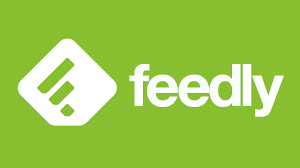

コメント